لینوکس، سیستم عاملی که میتواند لپ تاپهای قدیمی شما را دوباره زنده کند
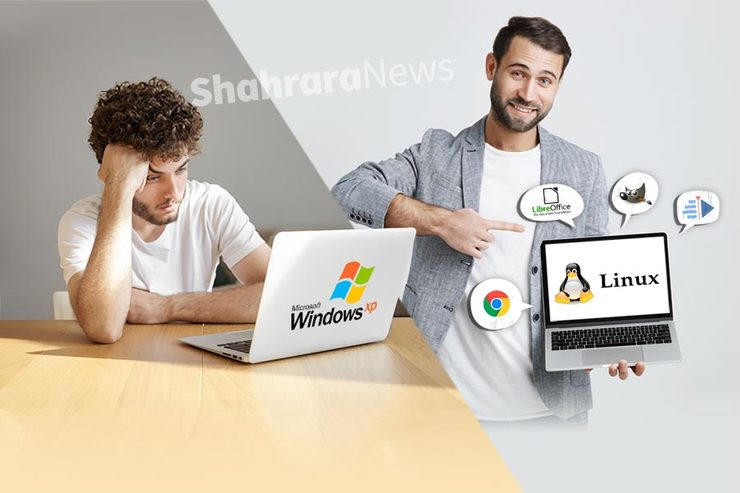
امروز میخواهیم با مناسبترین و ارزانترین راه برای زنده کردن این دستگاهها آشنا شویم. این روش نصب سیستم عامل لینوکس روی آن هاست. با این کار، میتوانید سیستمی را که میتوان گفت از رده خارج شده است به یک دستگاه سرحال و مناسب برای استفادههای روزانه تبدیل کنید.
علیرضا وفایی نیا | شهرآرانیوز - دورکاری، آموزش الکترونیک، خریدهای آنلاین و ... تا یک سال پیش هم کمابیش در زندگی ما وجود داشتند، اما با همه گیری کرونا در جهان، این موارد در زندگی ما پررنگتر شدند. کسانی که تا یک سال پیش شاید تنها برای دیدن فیلم و سرگرم شدن پای لپ تاپ مینشستند، اکنون برای بسیاری از کارهای روزمره هم به این دستگاهها وابسته شده اند. از طرفی، افزایش نجومی قیمت ارز و به همراه آن گران شدن وحشتناک قیمت همه وسایل الکترونیکی باعث شده است توان خرید یک لپ تاپ جدید از بسیاری از ما گرفته شود.در این شرایط، چقدر خوب میشد که ناگهان معجزهای اتفاق میافتاد و لپ تاپ قدیمی ما میتوانست دوباره نونوار شود و کارهایمان را راه بیندازد. بیشتر این لپ تاپها سخت افزار ضعیفی دارند و از سیستم عاملهای ازکارافتاده و قدیمی ویندوز استفاده میکنند. به همین دلیل، امروز میخواهیم با مناسبترین و ارزانترین راه برای زنده کردن این دستگاهها آشنا شویم. این روش نصب سیستم عامل لینوکس روی آن هاست. با این کار، میتوانید سیستمی را که میتوان گفت از رده خارج شده است به یک دستگاه سرحال و مناسب برای استفادههای روزانه تبدیل کنید.
لینوکس ترس ندارد
خیلی از ما این طرف و آن طرف اسم لینوکس را شنیده ایم، ولی به احتمال پای هر سیستمی نشسته ایم، ویندوز روی آن نصب بوده است. ناشناخته بودن فضای لینوکس مانع از این میشود که به سمت تجربه آن برویم، اما اگر از آن افرادی هستید که هیچ تجربهای از استفاده از یک سیستم عامل لینوکسی ندارند، خوب است بدانید تقریبا همه آنچه در ویندوز از آن استفاده میکنید در لینوکس هم وجود دارد. برای وب گردی، همه نرم افزارهای محبوب و معروف نسخههای لینوکسی هم دارند. مثلا گوگل کروم، فایرفاکس و حتی مرورگر Edge مایکروسافت هم روی لینوکس وجود دارد.
برای استفادههای کمی حرفه ایتر هم نرم افزار جایگزین وجود دارد. برای نمونه، نرم افزار Gimp جایگزینی برای Photoshop است. علاوه بر اینکه در لینوکس امکان استفاده از نرم افزارهای آفیس آنلاین به صورت رایگان وجود دارد، مجموعه نرمافزارهای جایگزینی هم روی خود لینوکس با نام LibreOffice قرار دارد که تجربهای مشابه و تمام عیار از نرم افزارهای مجموعه آفیس در اختیار کاربران میگذارد.
لینوکس سیستم عاملی رایگان و متنباز است که صدها توزیع مختلف از آن وجود دارد و هرکدام به دلیلی و برای هدفی خاص منتشر شده است، اما برخی از این توزیعها شناخته شدهتر و عامه پسند ترند: Debian، openSUSE، Ubuntu، Arch Linux و مواردی این چنین. اما اینجا ما میخواهیم به سراغ یکی از راحتترین و شبیهترین توزیعهای لینوکس به فضای ویندوز یعنی مینت (Mint) برویم.
مناسب برای سیستمهای ضعیف
هدف لینوکس مینت در درجه اول زیبایی سپس قدرت و راحتی استفاده به صورت هم زمان است. این توزیع به دلیل استفاده آسان و سادگی نصب، برای کاربرانی که تاکنون تجربه استفاده از هیچ لینوکسی را نداشته اند بسیار مناسب است. به علاوه، واسط کاربری این لینوکس که سینامون نام دارد، بسیار شبیه به محیط ویندوز است. از این بابت هم این مهاجرت برای کاربران ویندوزی چندان سخت به نظر نخواهد رسید.
از خوبیهای لینوکس از جمله توزیع مینت این است که روی سیستمهای به شدت ضعیف نیز نصب میشود. همه نسخههای لینوکس مینت روی سیستمهایی با پردازندههای سی ودوبیتی، یک گیگابایت حافظه رم، ۱۵ گیگابایت حافظه داخلی و یک درگاه USB یا یک درایو CD امکان نصب دارند. البته مشخص است که هرچه سخت افزار قویتر باشد، شرایط استفاده از امکانات این سیستم عامل نیز متفاوت خواهد بود، اما با کمک لینوکس، میتوان یک سیستم قدیمی و ازکارافتاده با حداقل سخت افزار ممکن را دوباره زنده کرد.
تهیه مقدمات لازم در گام اول
برای شروع، یک فلش با حجم ۲ گیگابایت لازم داریم که این روزها توی دست و بال همه پیدا میشود. به جز آن، لازم است آخرین نسخه لینوکس مینت و نرم افزار Universal USB Installer (UUI) را هم دانلود کنید. هردو رایگان هستند. لینکشان را اینجا میگذارم:
خب، حالا برویم سراغ آماده سازی مقدمات نصب لینوکس. لپ تاپ را روشن کرده و وارد ویندوز قدیمی تان شوید. فلش را متصل کنید و بعد از آن نرم افزار UUI را اجرا کنید. در فضای این برنامه از منوی کشویی بالا گزینه Linux mint را انتخاب کنید. در کادر دوم، آدرس فایل لینوکسی را که دانلود کرده اید وارد کنید. در سومین کادر هم فلشی را که به سیستم وصل کرده اید انتخاب کنید. پس از انتخاب فلش، یکی از گزینههای NTFS یا Fat۳۲ را انتخاب و روی دکمه Create کلیک کنید. حالا منتظر شوید تا فرایند موردنظر انجام شود. در پایان، شما یک فلش با قابلیت بوت شدن لینوکس مینت دارید.
البته تنظیمات بوت سیستم شما باید روی USB قرار داشته باشد؛ که اگر این طور نیست، با یک جست وجوی ساده در گوگل میتوانید مسیر تغییر آن را یاد بگیرید. حالا مواد اولیه آماده است. برویم سراغ نصب سیستم عامل تازه.
ورود به دنیای لینوکس
کم کم داریم به زمان هیجان انگیز ورود به سیستم عاملهای متنباز نزدیک میشویم. در حالی که فلش موردنظر به سیستم متصل است، آن را ری استارت کنید. با راه اندازی دوباره سیستم، منوی سیاه رنگ را مشاهده میکنید که در آن ۲ گزینه برای انتخاب و ورود به دنیای لینوکس پیش روی شما قرار دارد. این منو Grub نام دارد. از منوی پیش رو گزینه اول یعنی Boot Linuxmint-۲۰-cinnamon-۶۴bit را انتخاب کنید تا پس از چند لحظه، وارد دنیای لینوکس میشوید.
البته در این مرحله، هنوز سیستم عامل لینوکس روی سیستم شما نصب نشده است، اما تا زمانی که فلش به لپ تاپ متصل است، میتوانید در فضای این سیستم عامل بچرخید و از امکانات آن استفاده کنید. این مرحله برای این است که بیشتر با فضای لینوکس آشنا شوید تا بتوانید تصمیم نهایی را درباره نصب آن روی لپ تاپتان بگیرید. اگر تصمیمتان نهایی شد، گزینه Install Linux Mint را که روی دسکتاپ قرار دارد انتخاب کنید تا به مرحله اصلی نصب این سیستم عامل وارد شوید.
مراحل نصب
در مرحله اول، زبان مورد نظرتان را انتخاب، و پس از آن، زبان ورودی صفحه کلید را مشخص میکنید. این تنظیمات را در آینده و با رفتن به بخش تنظیمات سیستم عامل لینوکس میتوان تغییر داد.
در صفحه بعدی، میتوانید مشخص کنید آیا میخواهید برنامه با اتصال به اینترنت، آخرین نسخه لینوکس موردنظر را دانلود کند یا نه. البته با توجه به اینکه خودتان پیشتر فایل مورد نظر را دانلود کرده اید، گزینه اول این صفحه را انتخاب کنید تا هنگام نصب، سیستم به اینترنت متصل نشود.
در صفحه بعدی، گزینه Install Multimedia Codec را برای شناسایی محتوای صوتی تصویری انتخاب و ادامه دهید. حالا به مهمترین مرحله نصب رسیده اید. اینجا باید انتخاب کنید که آیا میخواهید سیستم عامل لینوکس را در کنار ویندوز داشته باشید یا میخواهید ویندوز را پاک کنید و فقط لینوکس را روی لپ تاپ خود داشته باشید. با انتخاب گزینه اول، هردو سیستم عامل را خواهید داشت و سیستم شما به اصطلاح Dual-Boot خواهد شد به این صورت که با روشن کردن آن، منویی ظاهر میشود که در آن ۲ سیستم عامل ویندوز و لینوکس قابل انتخاب هستند.
این در حالی است که اگر گزینه دوم را انتخاب کنید، ویندوز و همه محتوای موجود در آن پاک میشود و لینوکس به عنوان تنها سیستم عامل شما نصب خواهد شد. اگر قصد انتخاب گزینه دوم را دارید، قبل از نصب لینوکس، از محتواهایی که در حافظه لپ تاپ دارید و میخواهید پاک نشوند در جایی دیگر کپی بگیرید. به اینجای کار که رسیدید، میتوان گفت مراحل اصلی نصب به پایان رسیده است و تنها باید یکی دو کار معمولی مثل تعریف حساب کاربری و گذرواژه دلخواه و انتخاب کشور و شهرتان را انجام دهید و منتظر شوید نصب به طورکامل روی لپ تاپ به انجام برسد.
بعضی برنامههای کاربردی.
چون سیستم عامل لینوکس متن باز است، با استفاده از آن میتوانید به دنیایی از برنامههای کاربردی و رایگان دسترسی داشته باشید که افراد و شرکتهای مختلف برای این سیستم عامل ساخته اند. در اینجا میخواهیم بعضی از کاربردیترین برنامههایی را که ممکن است به آنها نیاز داشته باشید معرفی کنیم.
۱- آفیس: مجموعه آفیس از کاربردیترین نرم افزارهایی است که در هر سیستمی مورد استفاده قرار میگیرد.
استفاده از آفیس مایکروسافت روی لینوکس امکان پذیر است، اما پیچیدگیهای خاص خود را دارد. خبر خوب این است که مجموعه LibreOffice میتواند نیاز شما به برنامههایی مثل ورد، اکسل و پاورپوینت در فضای لینوکس را به طور کامل برطرف کند.
۲- مرورگر: به طور پیش فرض، مرورگر موزیلا روی لینوکس مینت نصب است، اما اگر شما هم از آن دسته کاربرانی هستید که به کار با مرورگر کروم عادت کرده اند، میتوانید در لینک زیر نسخه لینوکس این برنامه را دانلود و نصب کنید:
۳- ادیت: نرم افزار Kdenlive یک برنامه تدوین فیلم است که محبوبیت زیادی بین کاربران لینوکس دارد. این برنامه از انواع فرمتهای فایلهای تصویری پشتیبانی میکند. با استفاده از آن، میتوانید انواع روشهای ویرایشی از قبیل اعمال افکت، افزودن ترنزیشن، برش تصویر، گذاشتن زیرنویس، صداگذاری و ... را به راحتی انجام دهید.
ارسال نظرات
دیدگاه های ارسال شده توسط شما، پس از تائید توسط شهرآرانیوز در سایت منتشر خواهد شد.
نظراتی که حاوی توهین و افترا باشد منتشر نخواهد شد.



